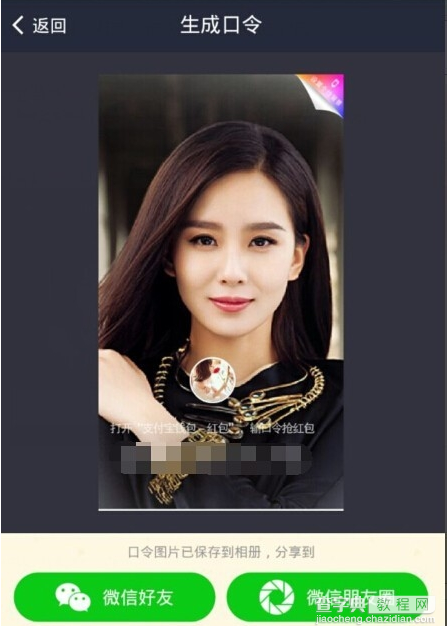支付宝红包口令怎么设置背景图片 支付宝红包口令设置个性化背景图片教程
发布时间:2016-12-26 来源:查字典编辑
摘要:支付宝红包口令支持个性化背景图片啦!只要大家讲支付宝客户端更新至最新版本,即可随意更换红包口令背景图片,具体操作方法请看本文教程。支付宝红包...
支付宝红包口令支持个性化背景图片啦!只要大家讲支付宝客户端更新至最新版本,即可随意更换红包口令背景图片,具体操作方法请看本文教程。
支付宝红包口令怎么设置背景图片
1、我们先打开支付宝钱包客户端,打开之后登录自己的账号,登录成功之后可以看到在面板上有一个“红包”选项卡,单击该选项卡。
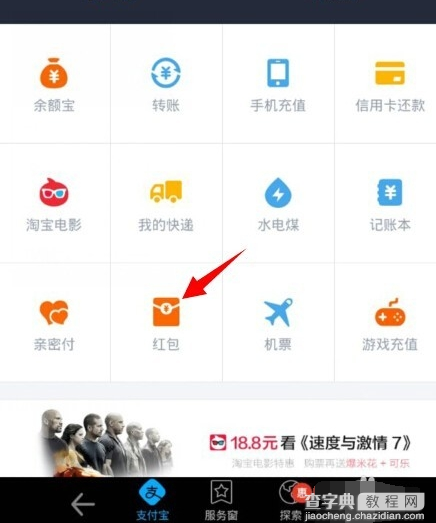
2、单击红包之后会进入到发红包页面,此时会有三种红包类型供我们选择,如果我们要发群红包的话,那么单击“群红包”选项卡。
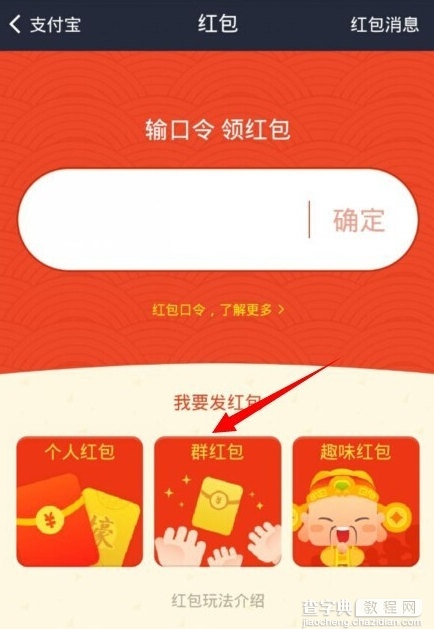
3、选择群红包之后会进入到如图所示面板,此时我们在输入框里面输入我们要发多少钱的红包,红包的个数,然后再在输入框里面输入一些要说的话,都输入完成之后单击“塞进红包”按钮。
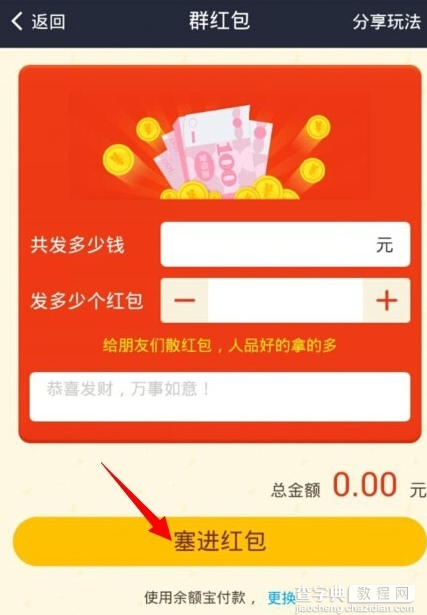
4、选择塞进红包按钮之后会弹出一个对话框,此时我们将支付密码输入进去,输入完成之后单击“确定”按钮。
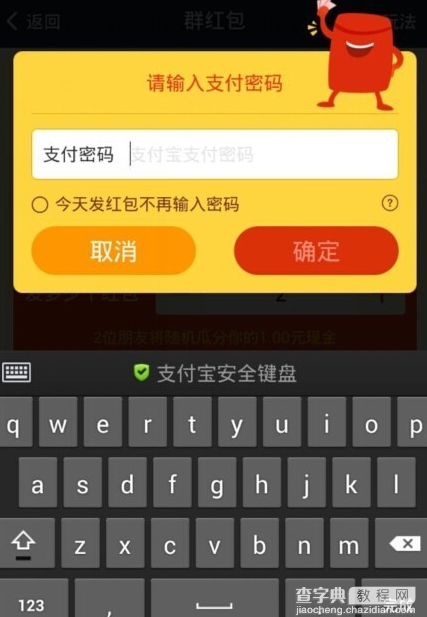
5、然后会出现如图所示,此时我们单击面板上的“生成口令”选项卡。
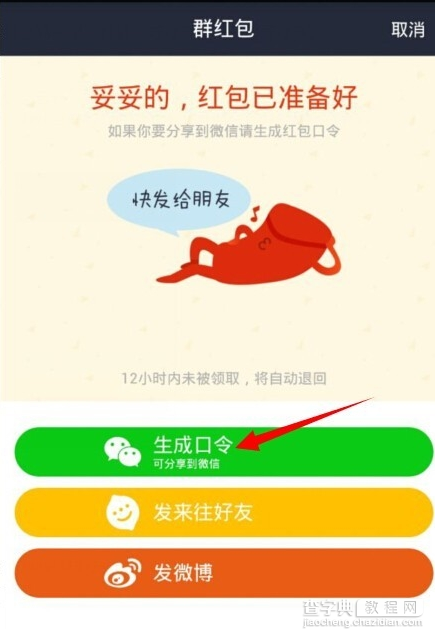
6、选择生成口令之后会进入到如图所示,我们可以看到背景图片的右上角有一个“设置个性背景”选项卡,我们单击该选项。
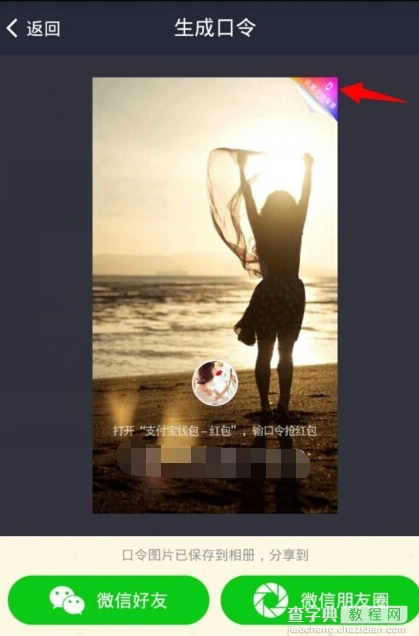
7、然后会弹出一个对话框,对话框上有两个选项,如果我们是要“从相册选取“图片的话,那么单击该按钮。
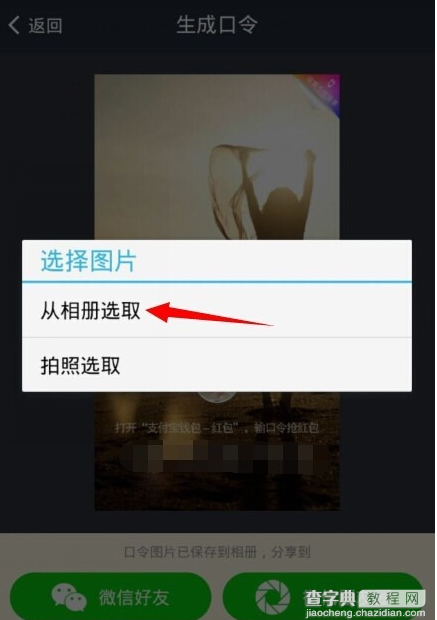
8、然后会进入到我们的手机相册,此时我们选择好要作为背景图片的照片,选择哪个就单击哪个。然后就会进入到如图所示,如果觉得图片位置要调整的话我们可以调整,调整完成之后单击右下角的”确定“按钮。

9、单击确定按钮之后会进入到如图所示,此时会回到生成口令的面板,我们可以看到红包口令的背景图片已经成功更换了。